如何在win10系统中设置禁止应用访问消息功能
今天给大家介绍一下如何在win10系统中设置禁止应用访问消息功能的具体操作步骤。
1. 首先打开电脑,进入桌面,点击左下角的开始图标,在打开的菜单中,点击左下方的设置选项
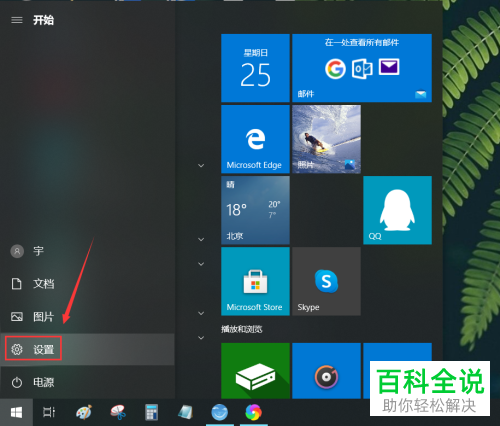
2. 进入设置页面后,找到隐私选项,点击
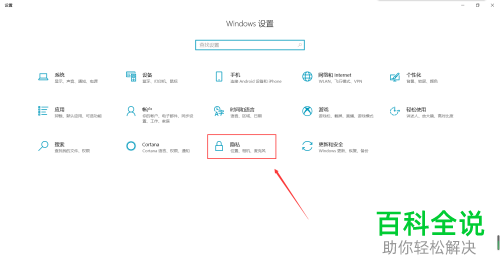
3.在打开的隐私设置页面,点击左侧的消息选项
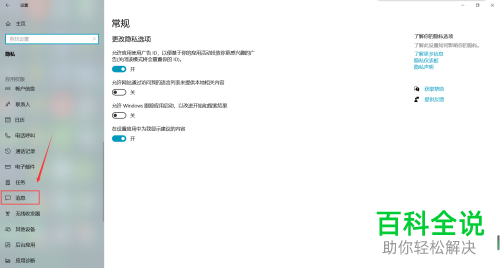
4. 在右侧打开的页面,我们就可以看到允许应用访问消息的选项了
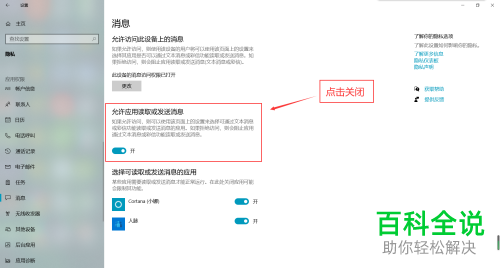
5.最后,将其下方的开关关闭即可完成操作。

以上就是如何在win10系统中设置禁止应用访问消息功能的具体操作步骤。
赞 (0)

